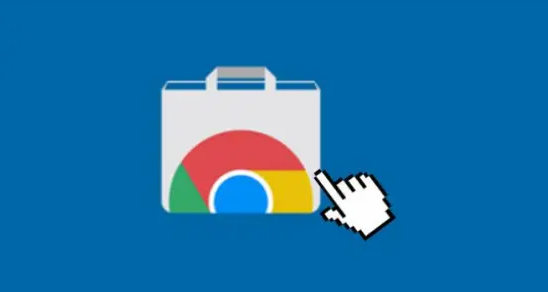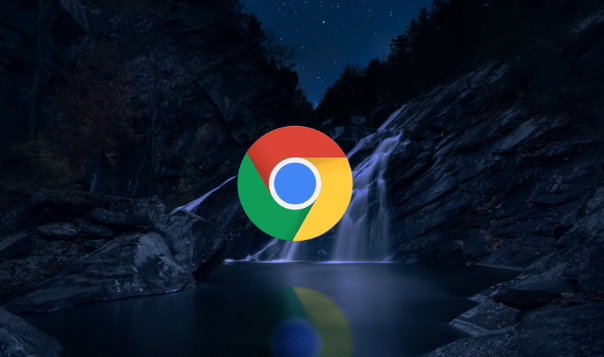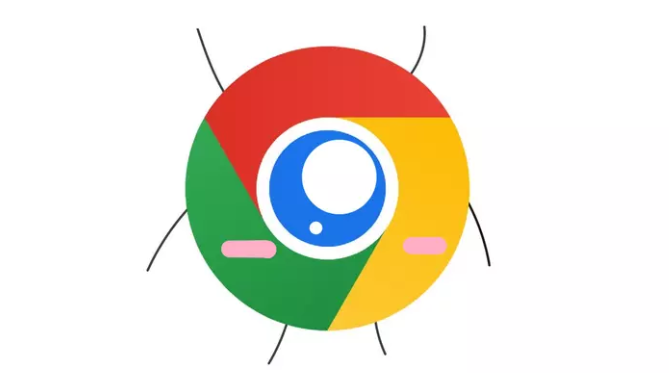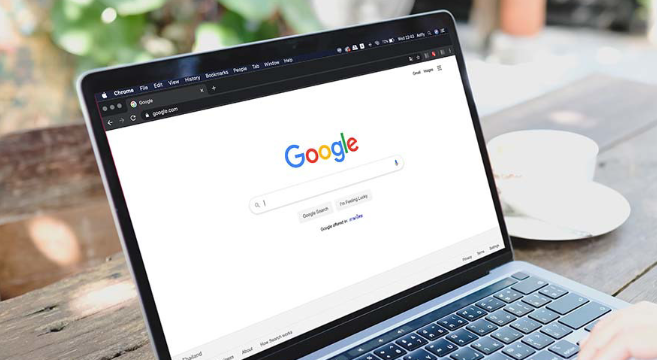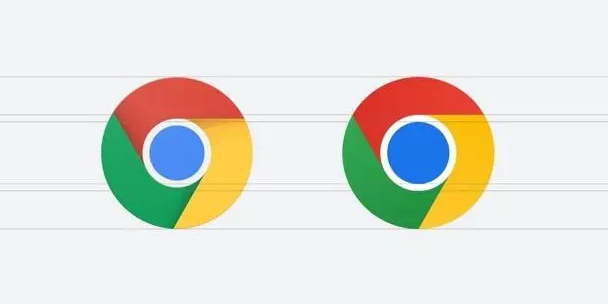详情介绍

1. 检查网络连接:确保使用有线网络或信号强的Wi-Fi→打开路由器管理页面查看在线设备数量→断开非必要设备的连接→在地址栏输入`chrome://network-error/`查看断连记录→频繁断连需重启路由器。
2. 调整DNS设置:点击右上角三个点→选择“设置”→进入“高级”→找到“网络”部分点击“更改代理和网络设置”→手动设置DNS为主8.8.8.8、副8.8.4.4→保存后重新测试下载速度。
3. 限制带宽占用:暂停其他设备的大流量任务(如视频、游戏)→在路由器设置中为Chrome浏览器分配更高优先级→使用QoS功能保障下载带宽。
二、浏览器设置调整
1. 关闭冗余功能:进入设置→“隐私与安全”→禁用“安全浏览”功能→取消勾选“下载前询问保存位置”→避免重复确认导致中断。
2. 清理缓存数据:按`Ctrl+Shift+Del`→选择“缓存图片和文件”及“Cookie等网站数据”→时间范围选“全部”→点击“清除数据”释放存储空间。
3. 管理扩展插件:进入`chrome://extensions/`→禁用广告拦截类插件(如uBlock Origin)→删除长期未用的扩展→减少后台资源占用。
三、下载任务管理
1. 控制并发数量:安装Chrono Download Manager→在设置中将“同时下载任务数”设为3-5→避免带宽过载导致所有任务降速。
2. 优先处理大文件:手动暂停非紧急任务→集中带宽完成重要下载→完成后再启动其他任务→避免多任务竞争。
3. 更换下载工具:右键复制下载链接→使用IDM或迅雷打开→利用多线程技术加速(如IDM默认16线程)→提升大文件下载效率。
四、系统与硬件优化
1. 调整存储路径:进入设置→“下载内容”→将默认路径改为非系统盘(如D:\Downloads)→确保磁盘剩余空间大于10GB→避免写入速度受限。
2. 关闭后台程序:按`Ctrl+Shift+Esc`打开任务管理器→结束不必要的进程(如云存储同步、P2P软件)→释放CPU和内存资源。
3. 更新驱动程序:右键点击开始菜单→选择“设备管理器”→检查网络适配器和硬盘控制器驱动→更新到最新版本避免兼容性问题。
五、高级故障排查
1. 测试文件完整性:使用HashTab校验下载文件的MD5/SHA1值→与官网提供的哈希值对比→不一致则重新下载。
2. 检查防火墙规则:打开控制面板→进入“Windows防火墙”→允许Chrome.exe通过私有和公用网络→关闭第三方安全软件的下载限制功能。
3. 重置浏览器设置:进入设置→“高级”→点击“将设置还原为原始默认设置”→确认重置后重新登录账号→清除可能存在的配置错误。